删除空格怎么做word word里面空格去除技巧
更新时间:2024-05-13 13:03:21作者:jiang
在使用Word编辑文档时,有时会遇到需要删除空格的情况,删除空格可以让文档更加整洁和易读。在Word中,有一些小技巧可以帮助我们快速去除空格。通过简单的操作,我们就可以轻松删除文档中多余的空格,使文档看起来更加清晰和规范。让我们一起来了解一下如何在Word中使用这些技巧来删除空格吧!
具体步骤:
1.首先,将您的word文档打开。
可以看到里面的文字含有很多空格符号。
下将一一地消灭他们·····
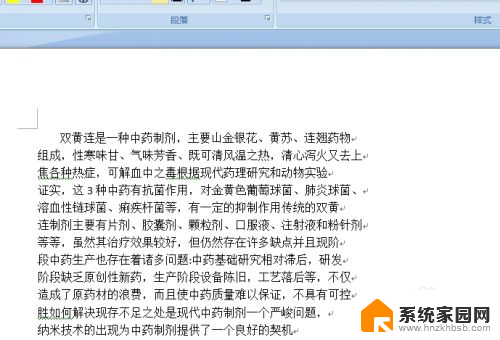
2.使用快捷键Ctrl+f
或者直接单击右上角的“替换”,打开替换窗口。
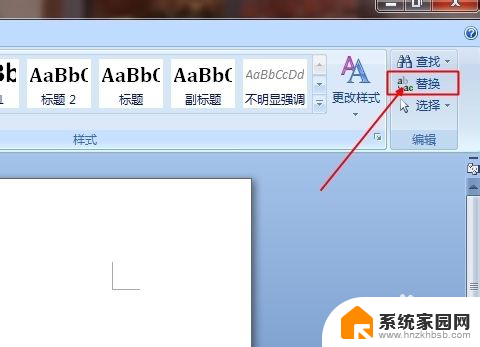
3.然后选择替换栏
单击下面的更多按钮。
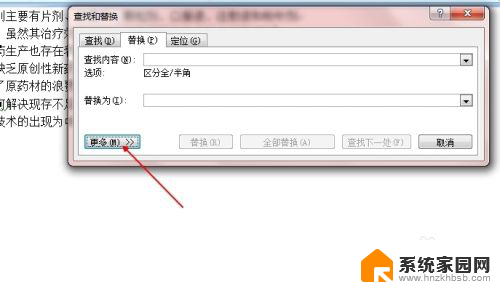
4.再特殊标记下面选择段落标记。
直接在查找内容框中输入^p也可以。
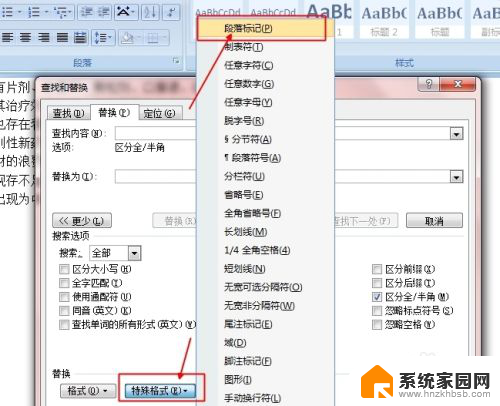
5.下面的替换文字什么都不需要写。直接留空就可以了。
单击全部替换。
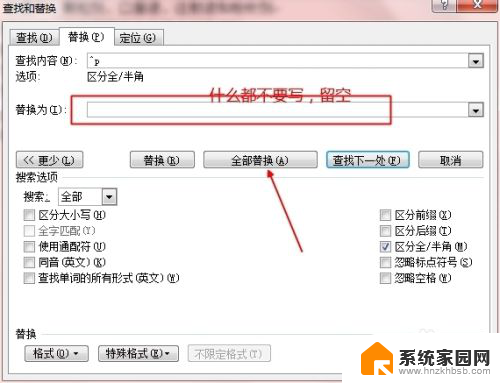
6.全部替换好之后会弹出替换成功窗口。如下图所示:
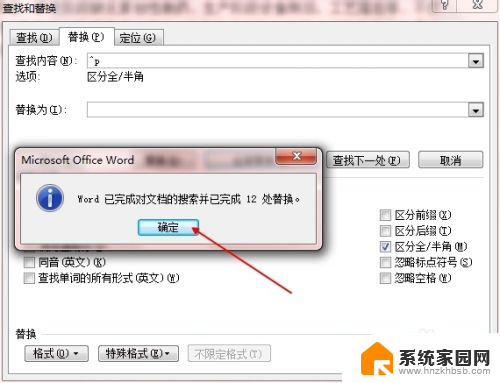
7.ok,替换成功,下面是替换之后的效果。

以上就是关于删除空格的方法,希望对有相同情况的用户有所帮助。
删除空格怎么做word word里面空格去除技巧相关教程
- wps表格后空白页怎么删除 wps表格删除后空白页的步骤
- 删除空白行excel如何删 Excel快速删除空白行的技巧
- wps如何删除空格 wps如何删除多余空格
- 怎样删除wps表格复制到txt中的空格 怎样去除wps表格复制到txt中的空格
- word文档怎么去掉空格 word去除空格方法
- 快速删除word空格 如何快速清除Word文档中的空格
- word文档去空格 去除Word中空格的快捷方法
- wps如何删除空格 WPS Office删除空段落方法
- word空格删不掉 如何消除文字之间的空格
- wps怎么删除后面不要的空白页 wps怎么删除多余的空白页
- whatsapp显示日期不正确 whatapp手机时间不准怎么办
- 怎么关掉键盘声音 电脑键盘按键声音怎么调节
- 蓝牙耳机通话有电流声如何处理 蓝牙耳机听到电流声怎么处理
- 电脑屏幕发灰 笔记本电脑屏幕颜色调整方法
- 电话怎么设置自动重拨 手机通话中断后自动重拨设置教程
- 怎么显示隐藏的app 苹果手机应用隐藏教程
电脑教程推荐